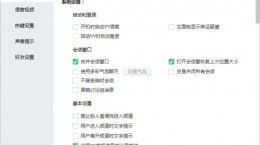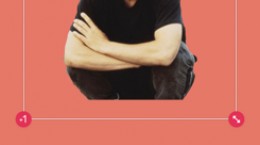winmount怎么使用?winmount是一款十分小巧的解压软件,目前只能够在windows上进行使用。不仅仅支持文件的压缩和解压,还支持光驱。对于还不是很了解这款软件究竟如何使用的小伙伴们,下面就赶紧来看看吧。

winmount使用教程
解压文件
首先打开安装好的winmount软件,在主菜单的界面就能很直观的看到功能和预览的界面。

选择好我们需要进行解压的压缩包,双击点开它进入到预览的模式。

之后点击上方的解压按钮就会出现的设置
你可以在设置里面选择保存文件的路径和各种选项。确认好之后点击确定的按钮就会自动解压文件了。

压缩文件
首先打开下载好的winmount软件,在主菜单的预览界面中选择你需要进行压缩的文件。
点击上面的压缩,就可以看到压缩的设置窗口。

在窗口中你可以选择压缩的格式等级名字和保存的路径。
点击密码的选项,为你的压缩包进行加密。

确认完毕之后点击最下方的确定按钮就可以进行压缩了。